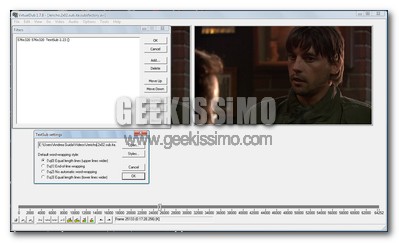

- Scaricare VirtualDub;
- Estrarre l’archivio VirtualDub-1.7.8.zip nella cartella C:\VirtualDub-1.7.8;
- Scaricare VobSub ed avviarne l’installazione;
- Durante la fase d’installazione di VobSub, espandere la voce Plugins e mettere il segno di spunta accanto alle voci VobSub for VirtualDub e TextSub for VirtualDub and Avisynth;
- Selezionare la cartella dove è presente VirtualDub (C:\VirtualDub-1.7.8) e cliccare su Next, per poi completare il processo d’installazione;
- Andare in C:\VirtualDub-1.7.8 ed aprire VirtualDub.exe;
- Aprire il file video al quale imprimere i sottotitoli in modo permanente (menu File > Open video file);
- Andare nel menu Video > Filters e cliccare sul pulsante Add;
- Selezionare TextSub 2.23 e cliccare sul pulsante OK;
- Cliccare su Open e selezionare il file contenente i sottotitoli da imprimere al video, poi su Styles se si vogliono personalizzare colori e caratteri;
- Cliccare su OK per due volte consecutive ed andare nel menu Video > Compression;
- Selezionare il codec con il quale comprimere il video con i sottotitoli permanenti (ed eventualmente cambiare le impostazioni facendo click su Configure) e cliccare sul pulsante OK;
- Andare nel menu File > Save as AVI per salvare il risultato finale;






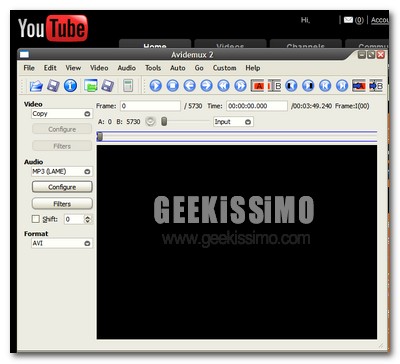


#1stilatore
io uso avi recomp è molto piu semplice e intuitivo
#2naqern
@stilatore: ne parlai anche in questo articolo di qualche tempo fa 😉
ciao!
#3FrancescO
Ottimo virtualdub.Lo usavo una volta quando facevo compressioni. Magari non è intuitivo e user-friendly come altri ma io mi trovavo benissimo.
#4morgan
come si fa a impostare le dimensioni finali del video se si usa il codec Xvid? Non sono mai riuscito a farlo con virtualdub, invece con avirecomp si.
#5naqern
@morgan: devi utilizzare un qualsiasi calcolatore di bitrate, come questo ed impostare il codec di conseguenza. 😉
ciao!
#6Stef_Albania
ma con virtualdub quanto devo aspetare che si aggiungono i sottotitoli al video?
#7mj89
a me non compare il fottuto TextSub 2.23!!!!!!!!!!!!!!!!?
#8fuyumi75
Grazie zio geek,
ho trovato la guida utilissima e semplice da usare.
Mi serviva proprio, in pochi minuti ho impresso i sub ad un video senza ammattirmi fra tre mila guide che ci sono in rete. Finalmente ci sono riuscita anche io! Wow 🙂
#9StromLem
[url=https://stromectolgf.online/#]ivermectin 10 ml[/url] ivermectin usa
#10MichealGlach
[url=https://cipro.best/#]cipro 500mg best prices[/url] buy cipro online without prescription
#11MichealGlach
[url=https://withoutprescription.store/#]sildenafil without a doctor’s prescription[/url] buy canadian drugs
#12Robertonok
[url=https://stromectoltrust.com/#]stromectol[/url] stromectol 3 mg tablets price
#13Geraldpex
[url=https://erectionpills.shop/#]ed meds online[/url] treatment for ed
#14Geraldpex
[url=https://canadiandrugs.best/#]non prescription erection pills[/url] sildenafil without a doctor’s prescription
#15Geraldpex
[url=https://erectionpills.shop/#]mens erection pills[/url] herbal ed treatment
#16KeithGlove
[url=https://allpharm.store/#]prescription drugs from canada online[/url] canadian drugs
#17Geraldpex
[url=https://erectionpills.shop/#]ed treatments[/url] ed drugs compared
#18Geraldpex
[url=https://erectionpills.shop/#]cheap erectile dysfunction pills[/url] best ed medication
#19KeithGlove
[url=https://erectionpills.shop/#]ed pills[/url] natural ed remedies
#20Geraldpex
[url=https://allpharm.store/#]Tinidazole[/url] Kamagra